एन्ड्रोइडमा वाइफाइ पासवर्ड कसरी साझेदारी गर्ने
हरेक पटक तपाईको घरमा साथी आउँछन्, तपाईले उनीहरुलाई आफ्नो वाइफाइ पासवर्ड दिनु पर्छ। प्रक्रिया सरल देखिन्छ, तर यो समय खपत, र कहिलेकाहीं कष्टप्रद छ। यसबाहेक, यदि तपाइँसँग तपाइँको वाइफाइको लागि धेरै सुरक्षित पासवर्ड छ भने, तपाइँका साथीहरूले सही पासवर्ड प्राप्त गर्न धेरै पटक प्रयास गर्नुपर्ने हुन सक्छ।
एन्ड्रोइडमा वाइफाइ पासवर्डहरू कसरी आदानप्रदान गर्ने भनेर जान्नले तपाईंको धेरै समय बचाउन सक्छ, विशेष गरी यदि तपाईं हतारमा हुनुहुन्छ भने। Android 10 ले अरूसँग WiFi पासवर्ड साझेदारी गर्न सजिलो बनाउँछ।
एन्ड्रोइडले तपाइँलाई तपाइँको वाइफाइ जानकारी साझा गर्न अनुमति दिन्छ, नेटवर्क नाम, पासवर्ड, र नेटवर्क सेटिङहरू सहित, QR कोड स्क्यान गरेर।
तपाईंले आफ्नो नेटवर्कको लागि QR कोड मात्र उत्पादन गर्न आवश्यक छ, र तपाईंका साथीहरूले यसलाई स्क्यान गर्नुपर्छ। तपाईंले स्क्यान गरेपछि यो तपाईंको WiFi मा लिङ्क हुनेछ।
यस लेखमा, हामी विस्तृत रूपमा व्याख्या गर्नेछौं एन्ड्रोइड उपकरणमा QR कोड मार्फत WiFi पासवर्ड कसरी साझेदारी गर्ने । यसलाई जाँच गरौं।
1. पहिले, एन्ड्रोइड फोनमा, ट्याप गर्नुहोस् सेटिङ (सेटिङ्हरू)।
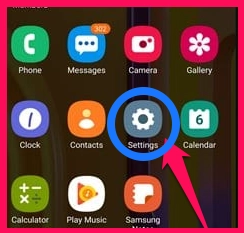
2. सेटिङहरू मार्फत, ट्याप गर्नुहोस् "दूरसंचार" त्यसपछि "Wifi"
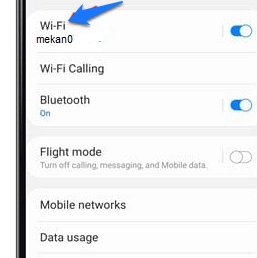
3. चित्रमा जस्तै WiFi को छेउमा रहेको सानो गियर बटनमा क्लिक गर्नुहोस्।
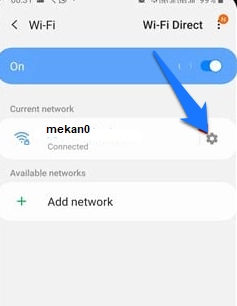
4. यसको माध्यमबाट। तपाईं एक विकल्प पाउनुहुनेछ तपाईंको अगाडि QR कोड स्क्रिन को तल मा; यसमा क्लिक गर्नुहोस्।
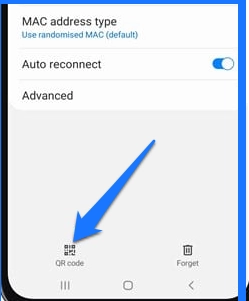
5. यहाँबाट तपाईंले आफ्नो अगाडि QR कोड पाउनुहुनेछ।
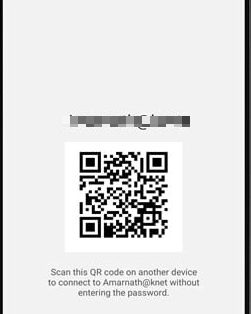
6. अब, आफ्नो साथीलाई क्यामेरा खोल्न र QR स्क्यानर सक्रिय गर्न भन्नुहोस्। WiFi मा जडान गर्न, QR कोड माथि भ्यूफाइन्डर राख्नुहोस्।
यदि तपाईंको साथीको फोनमा QR कोड रिडर छैन भने, तिनीहरूलाई Google लेन्स एप प्रयोग गर्न निर्देशन दिनुहोस्।
यहाँ हामीले गरिसक्यौं, कसरी वाइफाइ पासवर्ड साट्ने।
त्यसोभए, यस पोष्टले तपाइँलाई Android मा WiFi पासवर्ड कसरी छिटो साझेदारी गर्ने भनेर देखाउनेछ।








